Cara menghilangkan virus di laptop PC adalah langkah-langkah untuk mendeteksi dan menghilagkan program jahat yang merugikan. Virus memang memiliki ancaman merusak file, data, atau sistem operasi di komputer. Jika Anda curiga laptop atau PC desktop Anda terinfeksi virus, silakan simak tulisan kali ini untuk mengatasinya.
Cara Deteksi dan Cara Menghilangkan Virus di Laptop PC
Virus komputer adalah program jahat yang dapat merusak sistem operasi, menghapus data, atau mencuri informasi dari komputer yang terinfeksi. Virus komputer dapat menyebar melalui email, internet, atau media penyimpanan lainnya. Apabila perangkat Anda menunjukkan gejala terifeksi virus, maka lagkah yang bisa Anda lakukan adalah mencoba mendeteksinya kemudian menghapusnya dari komputer.
Cara Mendeteksi Adanya Virus di Komputer
Untuk mendeteksi adanya virus di komputer, ada beberapa langkah yang dapat Anda coba, antara lain:
Menggunakan Antivirus
Jika Anda menginstal program antivirus terpercaya dan rutin update, maka Anda bisa memanfaatkan fitur deteksi yang biasanya ada pada aplikasi ini. Antivirus adalah program yang dapat memindai, mengidentifikasi, dan menghapus virus dari komputer. Secara bawaan, program antivirus akan aktif memindai komputer dari adanya virus maupun script jahat lainnya.
Cek Kinerja dan Perilaku Komputer
Ada beberapa gejala yang bisa menjadi pertanda bahwa perangkat Anda telah terinfeksi virus. Saat komputer tiba-tiba menjadi lambat, sering macet, menampilkan pesan kesalahan ada kemungkinan virus menjadi penyebabnya. Selain itu, ada pula gejala lain seperti melakukan hal-hal aneh lain yang tidak Anda kehendaki kadang juga menjadi penanda serangan virus.
Cara Mengatasi Virus di Komputer
Apabila kecurigaan Anda terbukti, maka Anda bisa mengambil tindak lanjut yaitu dengan mengamankan data sebisa mungkin kemudian menghapus virus tersebut dari komputer Anda. Berikut opsi yang bisa Anda coba sesuai dengan tingkat infeksi virus di komputer Anda:
Menggunakan Program Antivirus
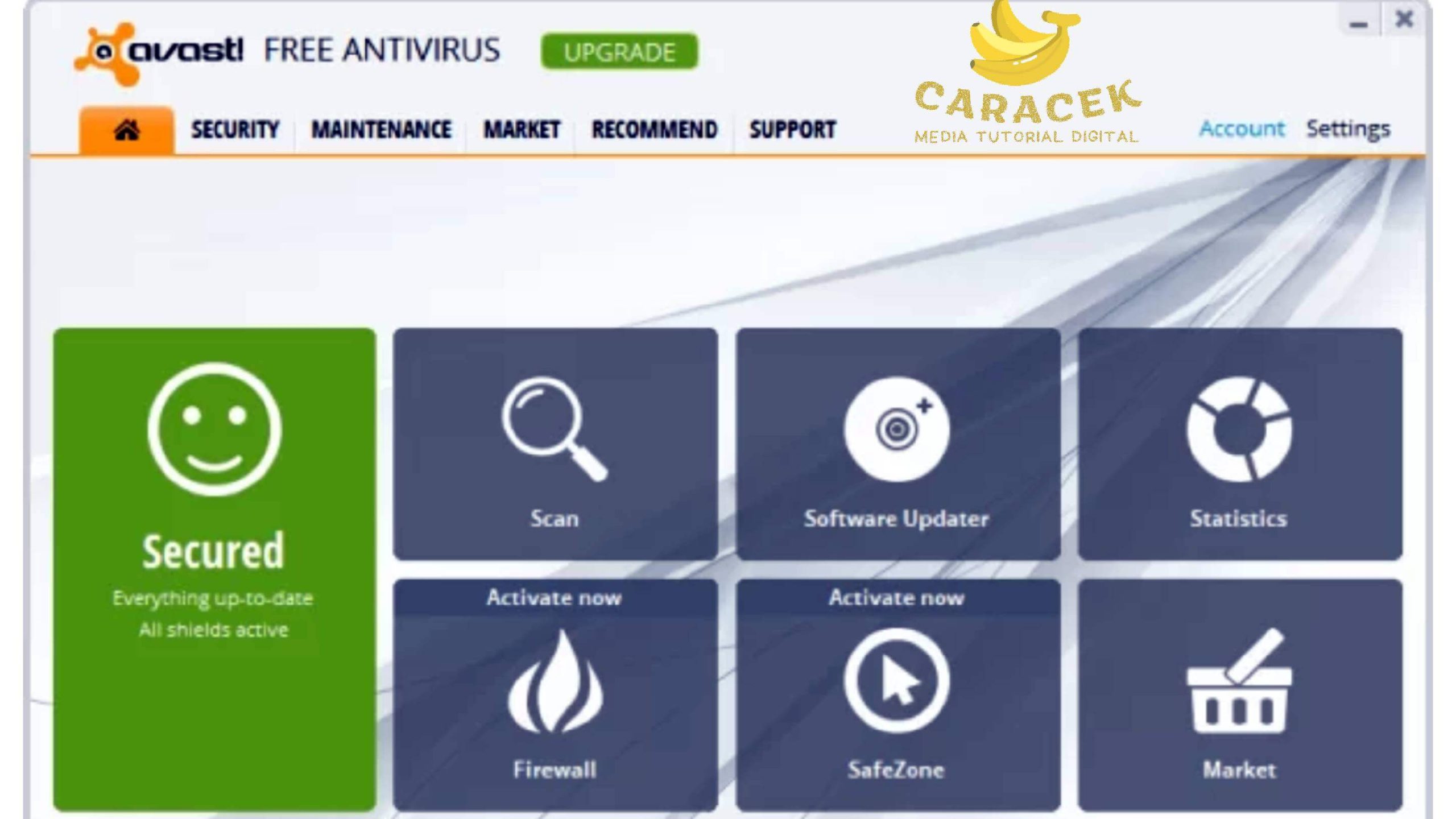
Anda bisa mempertimbangkan program seperti Avast, AVG, Bitdefender, Kaspersky, atau lainnya sebagai rekomendasi. Berikut adalah langkah-langkah yang dapat Anda lakukan:
- Pilih program antivirus sesuai dengan kebutuhan dan spesifikasi komputer Anda, dan pastikan bahwa antivirus tersebut memiliki fitur pembaruan otomatis, perlindungan real-time, dan pemindaian berkala
- Unduh dan instal program antivirus tersebut di komputer Anda lalu ikuti petunjuk instalasi dari penyedia program
- Jalankan antivirus lalu pilih opsi pemindaian penuh atau lengkap untuk memeriksa seluruh sistem komputer Anda
- Selanjutnya tunggu hingga proses pemindaian selesai dan lihat hasilnya
- Bila antivirus menemukan virus atau malware, Anda bisa memilih opsi karantina, hapus, atau bersihkan untuk mengisolasi atau menghapus file-file yang terinfeksi. Jika Anda kurang yakin, Anda mungkin bisa memilih abaikan atau biarkan file
- Setelah penghapusan selesai, silakan restart komputer Anda untuk memastikan bahwa virus atau malware benar-benar hilang
- Lakukan pemindaian ulang (jika perlu) untuk memastikan tidak ada virus atau malware tersisa
- Jangan lupa untuk selalu memperbarui program antivirus Anda secara teratur dan jaga keamanan komputer Anda dengan bijak
Menggunakan Safe Mode
Safe Mode adalah mode khusus pada sistem operasi Windows yang memungkinkan Anda menjalankan sistem dengan fitur-fitur dasar saja. Hal ini berguna untuk mengatasi virus yang lebih sulit dihapus atau yang mengganggu kinerja sistem. Berikut adalah langkah-langkah yang dapat Anda lakukan:
- Silakan restart komputer Anda lalu tekan tombol F8 secara berulang-ulang ketika layar boot muncul
- Pada layar boot, pilih opsi Safe Mode with Networking di menu Advanced Boot Options
- Setelah berhasil masuk ke safe mode, jalankan program antivirus yang telah terinstal di komputer Anda
- Lakukan pemindaian dan pembersihan sesuai aplikasi antivirus yang Anda gunakan
- Setelah proses pembersihan selesai, restart komputer Anda kembali ke mode normal dan periksa apakah masalah sudah teratasi
- Apabila masih ada gejala infeksi virus, seperti pop-up iklan, kinerja lambat, atau perubahan pengaturan, pertimbangkan untuk melakukan langkah tambahan, seperti mengembalikan sistem ke titik pemulihan sebelumnya
Menggunakan System Restore
System Restore adalah fitur pada sistem operasi Windows yang memungkinkan Anda mengembalikan sistem ke keadaan sebelumnya, sebelum terinfeksi virus, tanpa menghapus data pribadi. Dengan menggunakan System Restore, Anda dapat mengembalikan data dan pengaturan yang mungkin hilang atau rusak akibat virus. Namun tentu Anda harus memiliki cadangan sistem terlebih dahulu.
Berikut adalah langkah membuat cadangan system restore:
- Buka Control Panel dan pilih System and Security
- Pilih System dan klik System Protection (di kiri jendela)
- Selanjutnya, klik tab System Protection dan pilih Configure
- Pastikan Anda memberi centang pada opsi Turn on system protection, kemudian klik OK
- Kembali ke tab System Protection lalu klik Create untuk membuat titik pemulihan (cadangan). Beri nama yang sesuai kemudian klik Create sekali lagi
- Setelah proses pencadangan selesai, klik Close dan tutup Control Panel
Sedangkan langkah untuk memulihkan cadangan sebelum terkena virus adalah:
- Restart komputer dan masuk ke Advanced Boot Options dengan menekan F8 berulang-ulang saat boot
- Pilih opsi Repair Your Computer kemudian tekan Enter
- Silakan pilih opsi bahasa dan keyboard kemudian klik Next
- Silakan masukkan nama pengguna dan kata sandi Anda lalu klik OK
- Selanjutnya Anda bisa memilih System Restore dan klik Next
- Anda bisa memilih titik pemulihan (cadangan) yang sudah Anda buat sebelumnya lalu klik Next
- Konfirmasi pilihan Anda kemudian klik Finish
- Setelah itu, komputer akan mulai melakukan system restore dan otomatis restart saat selesai
- Apabila komputer sudah menyala kembali, periksa lagi apakah virus masih ada atau sudah hilang
Akhir Kata
Itulah tadi beberapa pilihan cara menghilangkan virus di laptop PC yang bisa Anda coba secara berurutan. Untuk menghindari infeksi terjadi kembali, selalu jalankan dan perbarui aplikasi antivirus yang Anda percayai. Selain itu, sebaiknya Anda juga tidak asal instal program, mengunduh file atau membuka email dari sumber ilegal atau tidak terpercaya.

